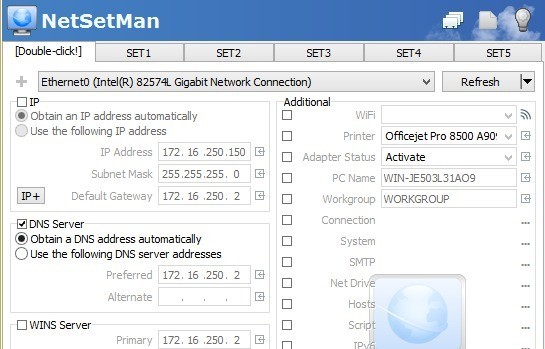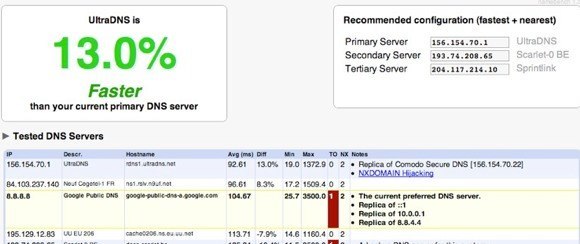
Trots att de flesta inte bryr sig, finns det några geeks där ute som gillar att ändra DNS-servrarna på deras system av skäl som hastighet, integritet och säkerhet. Jag har tidigare skrivit om de bästa gratis offentliga DNS-servrarna du kan använda för att påskynda surfning och öka säkerheten.
Beroende på var du bor eller vart du reser, kanske den nuvarande DNS-leverantören inte är den snabbaste. Om du till exempel är i New York och använder OpenDNS och sedan reser du ner till Los Angeles, kanske du lär dig att Google Public DNS är faktiskt snabbare. Du kan enkelt hitta den snabbaste DNS-servern i ditt område genom att använda ett program som heter NameBench.
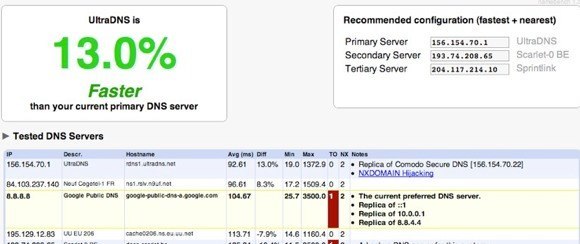
Vem vill ändå ändra DNS-inställningarna manuellt? Ett bättre sätt är att få ett program att göra jobbet för dig. I den här artikeln kommer jag att nämna fem användbara verktyg för att automatisera processen att ändra DNS-inställningar i Windows.
DNS-hoppare
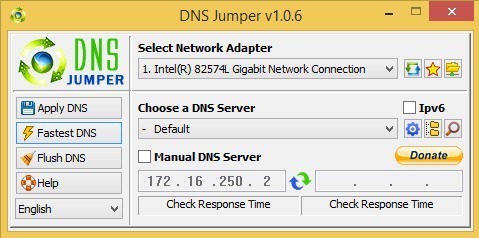
DNS Jumper är min favoritapp för den här processen eftersom den har alla funktioner som jag behöver i ett fint, rent gränssnitt. Vad jag verkligen tycker om är att den är bärbar, vilket innebär att du inte behöver installera den på ditt system. Du kan bara köra den från skivan eller från en USB-enhet, om du vill. Här är de funktioner som gör detta till det bästa DNS-omkopplingsprogrammet:
1. Återställ och standard DNS-inställningar - Sparar de ursprungliga DNS-inställningarna så att du kan återgå till de ursprungliga DNS-inställningarna lika enkelt som du ändrade dem. Det finns två alternativ, återställning och standard. Återställ kommer att ändra DNS-inställningarna tillbaka till den senaste uppsättningen servrar som du konfigurerat och standard kommer att ändra den till ISP-inställningarna.
2. Hitta snabbaste DNS-servrar - Klicka på Snabbaste DNS knappen och du får en cool liten dialog där du kan välja de servrar du vill testa och omedelbart se vilken som är snabbast. Då kan du klicka på en annan knapp och ställa in dina DNS-servrar automatiskt till den snabbaste! Ljuv!
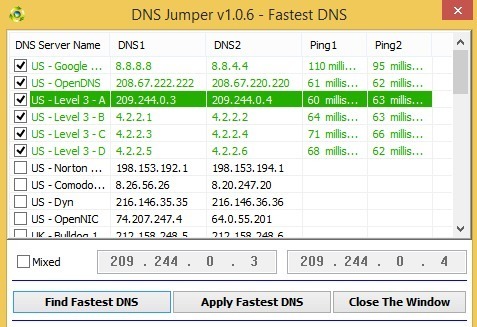
3. Spola DNS - Detta rensar DNS-resolver cacheminnet, se till att du ansluter använder de nya DNS-inställningarna i stället för de gamla cachade inställningarna. Ett annat bra alternativ som är mycket användbart.
4. Manuell DNS-server - Slutligen får du möjlighet att manuellt ange DNS-servrar, vilket igen är en användbar funktion eftersom det finns tillfällen då jag inte vill använda en server på listan.
Hämta DNS Jumper
ChrisPC DNS-omkopplare

ChrisPC DNS Switch är ett annat bra verktyg som får jobbet gjort, om än inte lika bra som DNS Jumper. Till att börja med låter det här programmet inte dig omedelbart kontrollera hastigheterna hos de olika DNS-servrarna i databasen, så du måste använda ett separat program för att få den informationen. Annars har det ganska mycket alla andra funktioner: du kan återställa dina ursprungliga eller tidigare DNS-inställningar, det spolar DNS-cacheminnet när du ändrar DNS-servrar och du kan manuellt ange DNS-servrar om du vill.
Den andra snygga funktionen i det här programmet är att den har vissa DNS-förinställningar som Secure DNS (undvik malware / virus), Familjesäker (blockerar porno, droger etc) och anonym DNS (ingen spårning). Detta program måste dock installeras för att kunna köras och det finns en liten annons som går längst ner i gränssnittet som länkar till sin andra programvara. Det är emellertid dessa små irritationer som helhet.
Hämta ChrisPC DNS Switch
QuickSetDNS
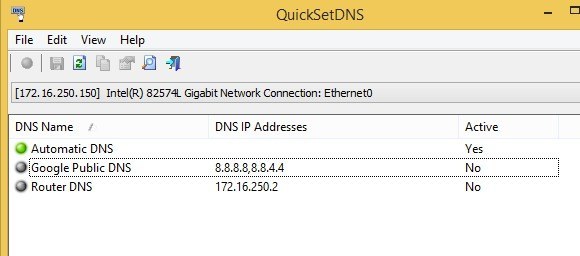
QuickSetDNS är från mitt favoritföretag, Nirsoft. Dessa killar kommer alltid ut med galna användbara verktyg och QuickSetDNS är en av dem. Programmet är bra och fungerar helt upp till Windows 8 64-bit, men av någon anledning bestämde de sig för att bara inkludera ett alternativ i den offentliga DNS-listan! Om du bara planerar att använda Google Public DNS är det bra, men det skulle ha varit trevligt om de tillade åtminstone ett par mer populära alternativ. Du kan manuellt lägga till poster och det är bara en engångsuppgift, men det är fortfarande inte något som användaren borde göra.
Sammantaget gör det omkoppling utan problem och kan köras från USB-stick, ingen installation krävs. Du kan också återgå till standard DNS-servrar från din router. Förhoppningsvis kommer de i en framtida uppdatering att lägga till ett par DNS-servrar till listan, då skulle det vara en topputmanare.
Hämta QuickSetDNS
Public DNS Server Tool
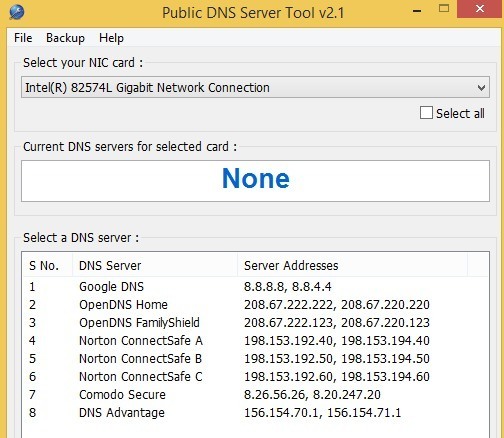
Public DNS Server Tool har en mindre lista över servrar än DNS Jumper och ChrisPC DNS Switch, men den har mycket mer än den i QuickSetDNS. Även om det här programmet inte har något sätt att testa hastigheterna hos DNS-servrarna, det är därför min favorit är DNS Jumper. Du kan säkerhetskopiera och återställa DNS-inställningarna i det här programmet, men du måste manuellt göra det och det sparar filen som en registerfil.
En bra funktion är möjligheten att välja alla nätverkskort om du har fler än en och ändrar DNS-servrarna för dem alla. Du behöver inte installera det här programmet, vilket är trevligt. Slutligen finns det en INI-fil som du kan redigera om du vill lägga till fler DNS-servrar i programgränssnittet.
Hämta Public DNS Server Tool
NetSetMan
Till skillnad från andra appar som nämns ovan är NetSetMan inte särskilt utformad för att ändra DNS-inställningar. Det har dock funktioner inbyggda i det så att du kan använda det för att snabbt ändra dina DNS-inställningar. Med NetSetMan kan du gå till File och klicka på Få nuvarande inställningar för att fånga de nuvarande inställningarna för din dator, som inkluderar DNS-poster.
Då kan du skapa upp till 5 ytterligare uppsättningar inställningar och var och en kan ställas in på en annan offentlig DNS-server. Du måste manuellt ställa in det här, så det tar längre tid, men om du behöver ett program för att hantera några andra inställningar utöver DNS-inställningar är det här programmet ganska sött.
Hämta NetSetMan
Så det är fem alternativ för att snabbt ändra dina DNS-inställningar på din Windows-dator.Förhoppningsvis kommer du att surfa snabbare, privat och säkert använda dessa DNS-servrar. Njut av!